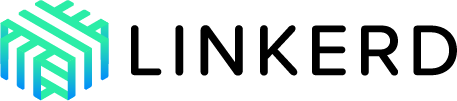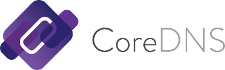1. Flink开发环境安装
1.1 前置安装
开发工具IDEA
Docker环境(Flink平台运行在docker中)
jdk支持
Maven支持
netcat支持
jdk,Maven推荐OSX用brew安装,Windows用Chocolatey安装
netcat在Windows上用Chocolatey安装,命令为”choco install netcat”
1.1 docker-compose 安装flink
docker-compose.yml
version: "2.1"
services:
jobmanager:
image: flink
expose:
- "6123"
ports:
- "8081:8081"
command: jobmanager
environment:
- JOB_MANAGER_RPC_ADDRESS=jobmanager
taskmanager:
image: flink
expose:
- "6121"
- "6122"
depends_on:
- jobmanager
command: taskmanager
links:
- "jobmanager:jobmanager"
environment:
- JOB_MANAGER_RPC_ADDRESS=jobmanager
运行
docker-compose up -d
浏览器打开 http://127.0.0.1:8081 可以看到dashboard
2. 编写一个简单的流处理 job
假设这个job项目名称为helloword
这个job用nc程序监听一个tcp服务,使其可以输入文本流
计算单词出现次数
2.1 Maven 初始化项目
mvn archetype:generate \
-DarchetypeGroupId=org.apache.flink \
-DarchetypeArtifactId=flink-quickstart-java \
-DarchetypeVersion=1.7.2
设建立的项目
groupId为com.iamle.flink
artifactId为helloword
如果是 Windows,建议使用 Git Bash 终端执行mvn
2.2 IDEA打开helloword
删除自动生成的 BatchJob.java、StreamingJob.java
新建SocketWindowWordCount.java
package com.iamle.flink;
import org.apache.flink.api.common.functions.FlatMapFunction;
import org.apache.flink.api.common.functions.ReduceFunction;
import org.apache.flink.streaming.api.datastream.DataStream;
import org.apache.flink.streaming.api.environment.StreamExecutionEnvironment;
import org.apache.flink.streaming.api.windowing.time.Time;
import org.apache.flink.util.Collector;
public class SocketWindowWordCount {
public static void main(String[] args) throws Exception {
// 输入tcp流
final int port;
final String host;
port = 9008; // nc监听的tcp端口
host = "192.168.0.8"; // docker宿主机ip
// get the execution environment
final StreamExecutionEnvironment env = StreamExecutionEnvironment.getExecutionEnvironment();
// get input data by connecting to the socket
DataStream<String> text = env.socketTextStream(host, port, "\n");
// parse the data, group it, window it, and aggregate the counts
DataStream<WordWithCount> windowCounts = text
.flatMap(new FlatMapFunction<String, WordWithCount>() {
@Override
public void flatMap(String value, Collector<WordWithCount> out) {
for (String word : value.split("\\s")) {
out.collect(new WordWithCount(word, 1L));
}
}
})
.keyBy("word")
.timeWindow(Time.seconds(5), Time.seconds(1))
.reduce(new ReduceFunction<WordWithCount>() {
@Override
public WordWithCount reduce(WordWithCount a, WordWithCount b) {
return new WordWithCount(a.word, a.count + b.count);
}
});
// print the results with a single thread, rather than in parallel
windowCounts.print().setParallelism(1);
env.execute("Socket Window WordCount");
}
// Data type for words with count
public static class WordWithCount {
public String word;
public long count;
public WordWithCount() {}
public WordWithCount(String word, long count) {
this.word = word;
this.count = count;
}
@Override
public String toString() {
return word + " : " + count;
}
}
}
pom.xml 入口类
com.iamle.flink.StreamingJob 改为
com.iamle.flink.SocketWindowWordCount
2.3 编译项目jar
cd helloword
mvn clean package
在项目中的target目录中得到 helloword-1.0-SNAPSHOT-shaded.jar
3. 提交job
先运行流的输入服务
nc -l 9008
# nc -l -p 9008 # windows
方式1
打开 http://127.0.0.1:8081/#/submit dashboard后
在Submit new job中上传helloword-1.0-SNAPSHOT-shaded.jar
upload后>勾选>Submit
在nc终端,随便输入一些字符串后回车
在名为taskmanager的docker实例标准终端中可以看到计算结果(可以用kitematic打开docker容器实例查看其标准终端)
4. 官方示例
flink官方示例